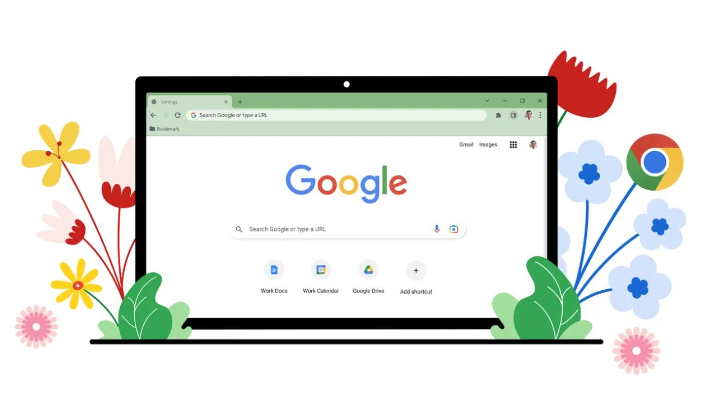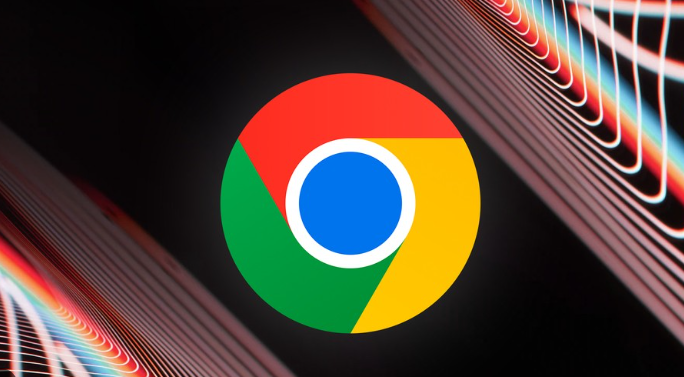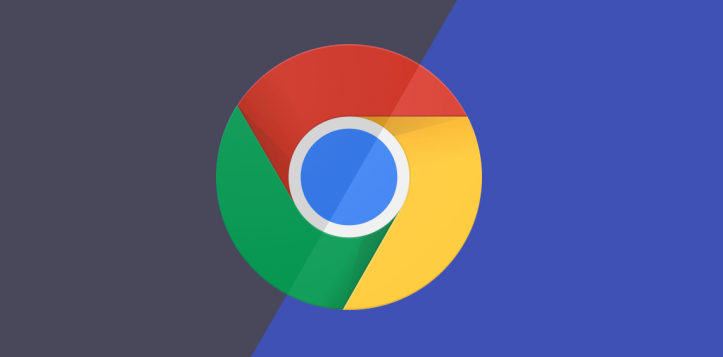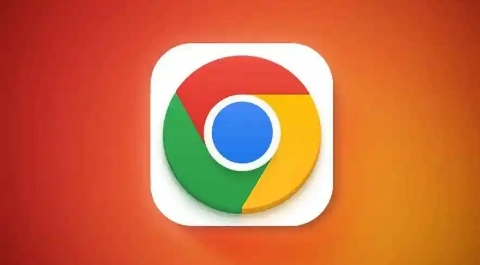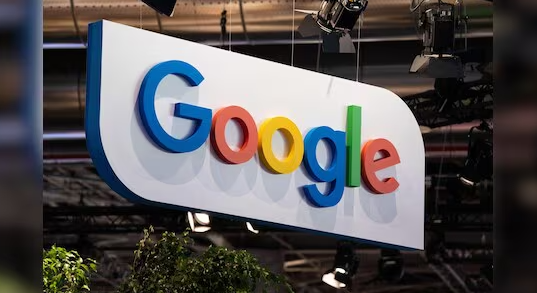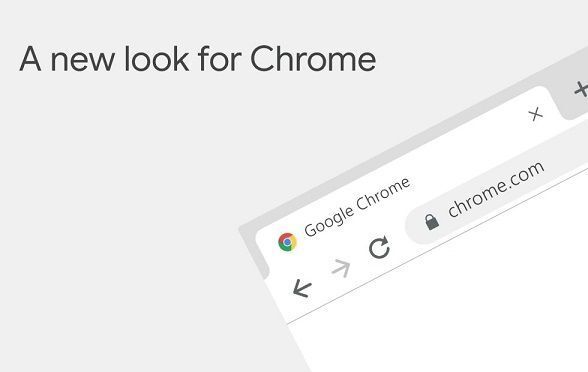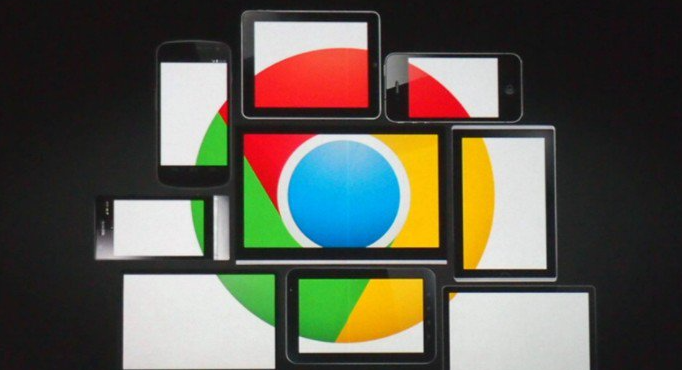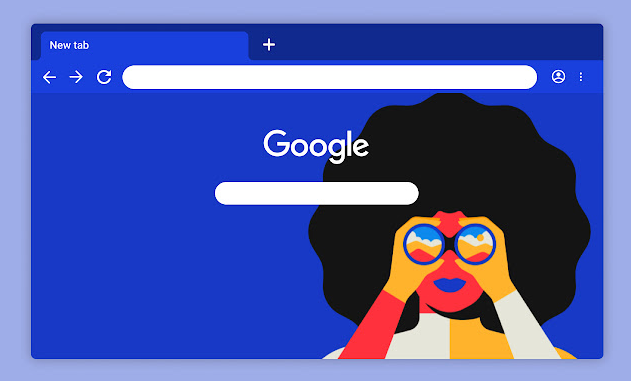教程详情
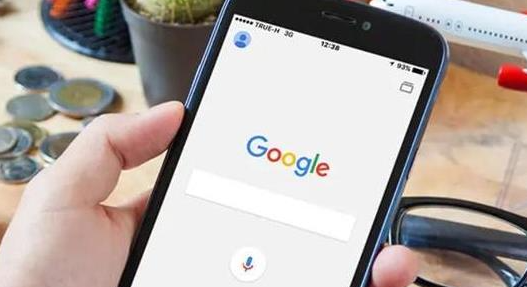
1. 安装Nimbus插件
- 访问官网或可信渠道下载Nimbus插件的`.crx`文件,双击后按提示完成安装。安装后浏览器右上角会出现插件图标。
- 若需手动安装,可进入扩展管理页面(地址栏输入`chrome://extensions/`),开启“开发者模式”,拖拽`.crx`文件到页面中确认添加。
2. 开始录制视频
- 打开需要录制的网页内容,点击插件图标,选择“录制视频”。
- 根据需求调整设置:勾选“录制音频”以捕获声音,启用“倒计时”预留准备时间,调整画质(如标清、高清)。
- 点击“开始录制”按钮,插件会最小化至工具栏,顶部显示红色圆点提示录制中。
3. 停止并保存录像
- 录制完成后,点击工具栏的红色圆点,在弹出的菜单中选择“停止录制”。
- 系统自动跳转到预览页面,可设置视频名称、保存路径(默认下载文件夹),点击“保存”即可生成文件。
- 若需编辑,可点击“编辑录像”添加文字、箭头或模糊处理(需提前开启画图功能)。
4. 高级功能与设置
- 区域录制:在录制界面选择“自定义区域”,拖动框选页面特定部分,仅录制选中范围。
- 定时录制:在设置中启用“定时器”,指定开始和结束时间,自动捕获无需手动操作。
- 快捷键调用:右键点击插件图标→“选项”,在“快捷键”中自定义录制、暂停等操作的组合键(如`Ctrl+Alt+R`)。
5. 解决常见问题
- 无法录制音频:检查浏览器权限设置,确保插件被允许访问麦克风。
- 视频卡顿或模糊:降低画质设置,关闭无关标签页以释放系统资源。
- 插件崩溃:更新至最新版本,或禁用冲突的Adblock类插件。